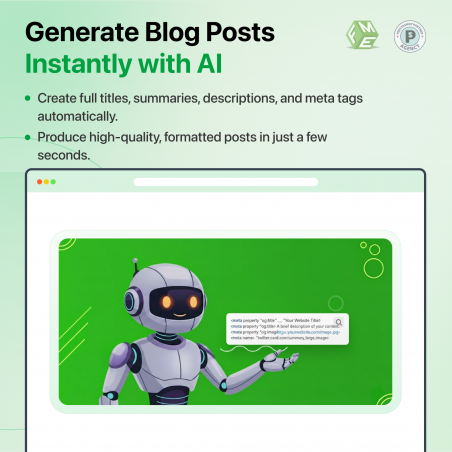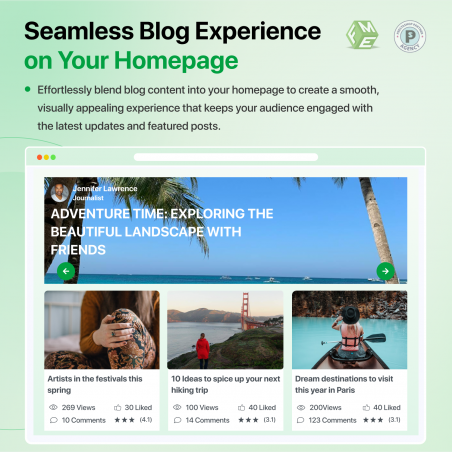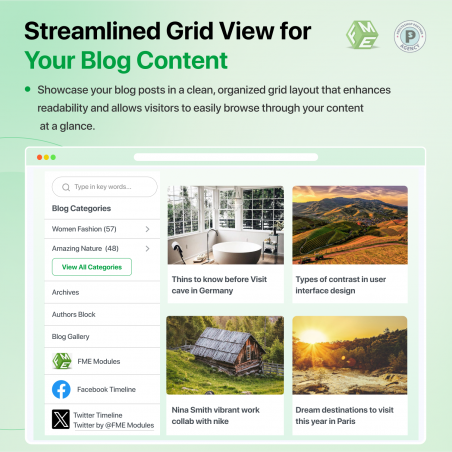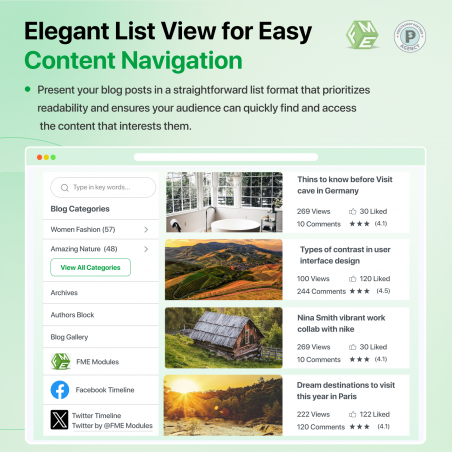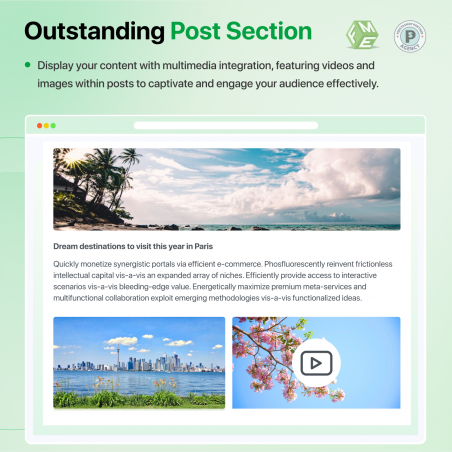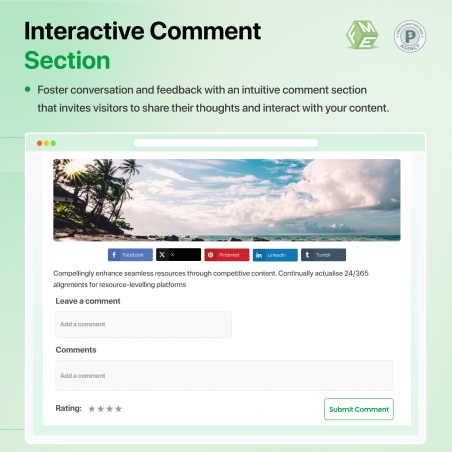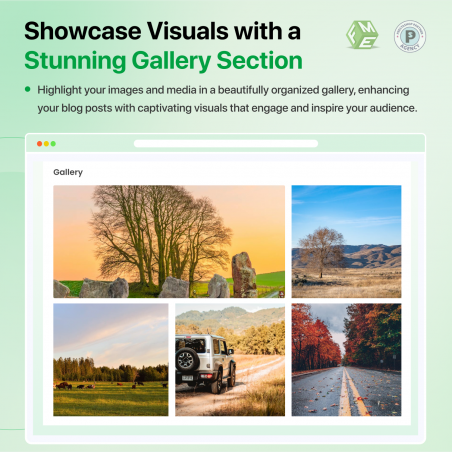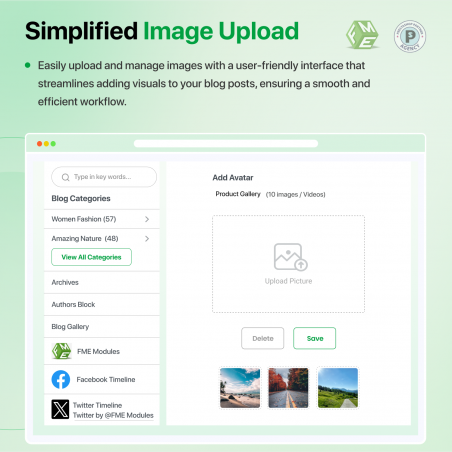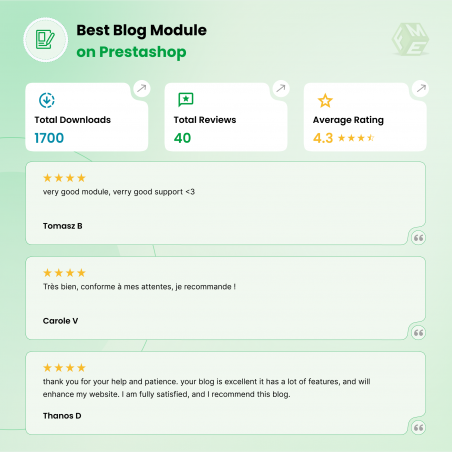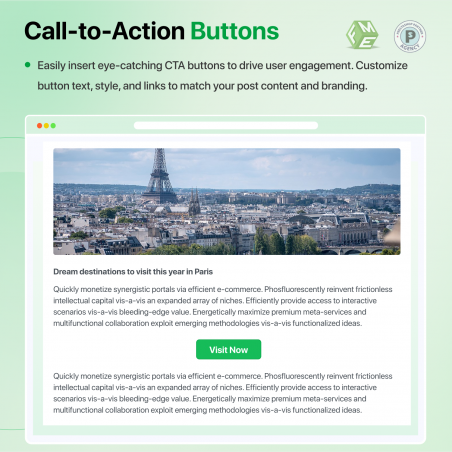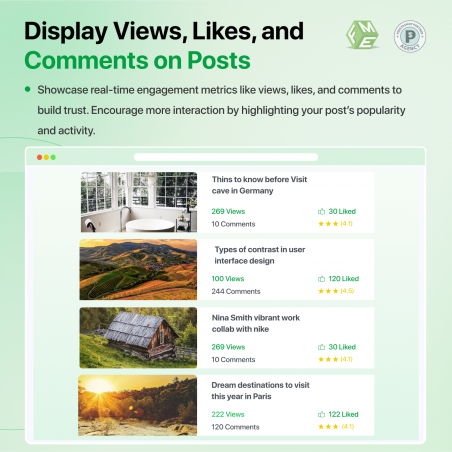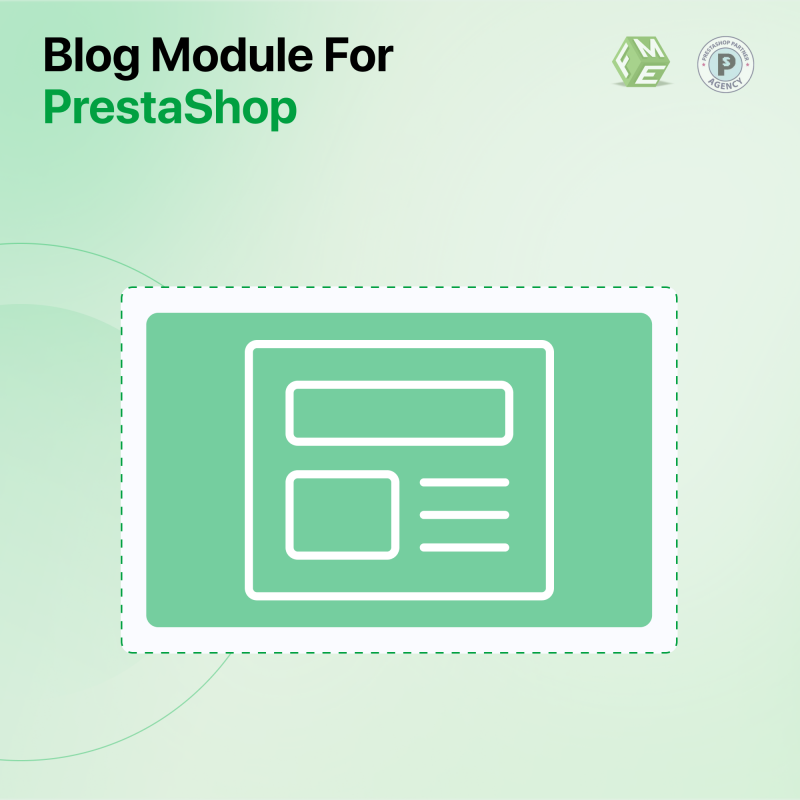
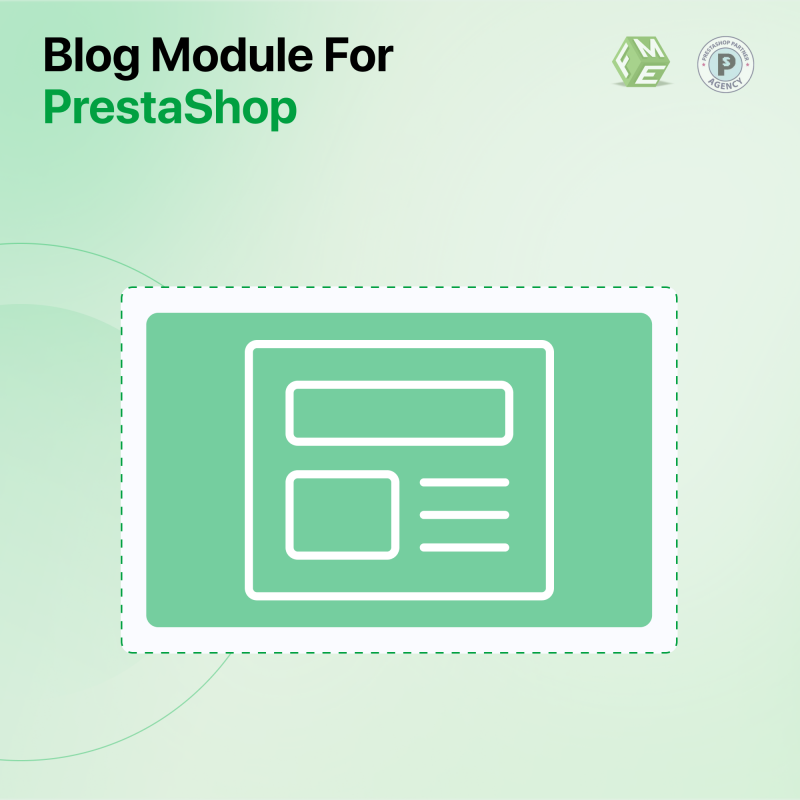
Przyciągnij więcej ruchu do swojego sklepu PrestaShop i zwiększ sprzedaż na swojej stronie. Moduł PrestaShop AI Blog pomoże Ci przyciągnąć więcej klientów do Twojego sklepu internetowego i zwiększyć sprzedaż. Możesz go łatwo zainstalować bez kodowania i od razu zacząć publikować artykuły zoptymalizowane pod kątem SEO, recenzje produktów, posty generowane przez sztuczną inteligencję i wiele więcej.
Co sprawia, że nasz moduł bloga jest najlepszy?
Wyobraź sobie, że możesz przyciągnąć nowych użytkowników do swojego sklepu Prestashop i kierować ich do stron informacyjnych i lejków sprzedażowych, zwiększając konwersję i wzmacniając wizerunek marki. Teraz, dzięki naszemu ulepszonemu systemowi blogowemu opartemu na sztucznej inteligencji, możesz tworzyć angażujące, zoptymalizowane treści szybciej niż kiedykolwiek. Moduł zawiera intuicyjny edytor TinyMice, integrację z multimediami, dynamiczną nawigację i tworzenie treści wspomagane sztuczną inteligencją, co zapewnia lepsze zaangażowanie klientów.
Na co więc czekasz? Zainstaluj Moduł Bloga Prestashop z AI już dziś i zacznij generować wartościowe treści blogowe, które przyciągną do Twojego sklepu więcej potencjalnych klientów.
Dlaczego warto nas wybrać?
Odkryj Smart Blog PrestaShop na oficjalnym rynku, z ponad 41 recenzjami i 1619 pobraniami.
Czy masz trudności z przyciągnięciem większej liczby osób do swojego sklepu e-commerce opartego na Prestashop? Chociaż Twoje produkty mogą być rozwiązaniem problemów dla większości użytkowników, nadal odwiedza ich mniej niż oczekiwano. Nie martw się, ponieważ moduł bloga Prestashop ma wszystkie odpowiedzi.
Dzięki temu innowacyjnemu dodatkowi możesz łatwo publikować zoptymalizowane pod kątem SEO wpisy na blogu, recenzje produktów, a nawet wiadomości, aby przyciągnąć więcej użytkowników, którzy szukają interesujących Cię treści.
Nie musisz już dłużej czekać, zyskaj lepsze zaangażowanie klientów i większą sprzedaż dzięki modułowi bloga PrestaShop.
Uwolnij pełen potencjał swojego sklepu PrestaShop i zwiększ swoją obecność online dzięki naszemu nowoczesnemu modułowi bloga PrestaShop. Dzięki temu potężnemu narzędziu administratorzy sklepu mogą łatwo konfigurować, zarządzać i prowadzić kompletnego bloga w PrestaShop — bez konieczności kodowania. Został zaprojektowany, aby zwiększyć ruch na Twojej stronie internetowej, zaangażowanie użytkowników i wzmocnić autorytet Twojej marki.
Zdobądź przewagę w cyfrowym świecie dzięki zoptymalizowanemu pod kątem SEO modułowi bloga PrestaShop od FME Modules. Ten kompleksowy system artykułów stanowi potężną alternatywę dla platform zewnętrznych, takich jak WordPress, dając Ci pełną kontrolę nad treścią, a jednocześnie pomagając w generowaniu ruchu organicznego i poprawie pozycji w wynikach wyszukiwania.
Dzięki wbudowanej obsłudze generowania treści AI (ChatGPT i Gemini) możesz natychmiast tworzyć wysokiej jakości artykuły, recenzje produktów, poradniki, FAQ i wiele więcej. To znacznie skraca czas tworzenia treści i pomaga w konsekwentnym publikowaniu zoptymalizowanych postów.
Publikując wiele angażujących wpisów na blogu, wzbogaconych o obrazy, filmy i multimedia, nie tylko przyciągasz uwagę czytelników, ale także poprawiasz retencję treści. Możliwość organizowania wpisów w kategorie zapewnia lepszą nawigację, lepsze wrażenia użytkownika i łatwe zarządzanie treścią.
W konkurencyjnym świecieW e-commerce skuteczny marketing treści ma kluczowe znaczenie dla generowania ruchu i angażowania klientów. Moduł bloga PrestaShop oferuje potężne rozwiązanie dla właścicieli sklepów, którzy chcą wzmocnić swoją obecność online. Ponieważ na różnych platformach dostępnych jest mnóstwo darmowych modułów blogowych, wybór najlepszego z nich może być nieco trudny. Umożliwiając administratorom tworzenie i zarządzanie wieloma wielojęzycznymi blogami, ten moduł artykułów PrestaShop pozwala firmom dotrzeć do szerszego grona odbiorców i zaspokoić zróżnicowane potrzeby klientów.
Dzięki możliwości publikowania atrakcyjnych artykułów w PrestaShop Dzięki wpisom na blogu w różnych językach, właściciele sklepów mogą poprawić SEO swojej witryny i zwiększyć ruch organiczny. Ta wielojęzyczność nie tylko poprawia doświadczenia użytkowników, ale także buduje autorytet marki na różnych rynkach. W rezultacie firmy mogą spodziewać się znacznego wzrostu pozycji w wynikach wyszukiwania, co przekłada się na większą widoczność i większą liczbę potencjalnych klientów.
Co więcej, przyjazny dla użytkownika interfejs prostego bloga PrestaShop ułatwia dodawanie obrazów, filmów i kategorii, tworząc angażujące treści bogate w SEO, które rezonują z czytelnikami. Dzięki efektywnej organizacji blogów PrestaShop administratorzy mogą zwiększyć zaangażowanie, zatrzymać odwiedzających na stronie na dłużej i zwiększyć prawdopodobieństwo konwersji.
Ostatecznie moduł PrestaShop Blog służy jako strategiczne narzędzie, które nie tylko usprawnia zarządzanie treścią, ale także zwiększa sprzedaż w e-commerce.
Dziś samo uruchomienie sklepu internetowego nie wystarczy, ponieważ trzeba zadbać o wiele rzeczy, inaczej nie pojawi się on w wynikach wyszukiwania potencjalnych klientów. Pan A jest właścicielem sklepu PrestaShop, który sprzedaje artykuły wyposażenia wnętrz i akcesoria do stylu życia.
Chociaż produkty były dobrej jakości i miały konkurencyjne ceny, Pan A miał trudności z przyciągnięciem ruchu organicznego do swojej witryny. Strony jego produktów nie pozycjonowały się dobrze w wyszukiwarkach, a większość odwiedzających, którzy trafili do jego sklepu, nie została na nim wystarczająco długo, aby się rozejrzeć.
Właśnie wtedy pan A natknął się na moduł PrestaShop Blog Module firmy FME, rewolucyjne narzędzie do marketingu treści, stworzone, aby pomóc właścicielom sklepów PrestaShop w rozpoczęciu prowadzenia blogów przyjaznych dla SEO: takich, na których mogliby udostępniać angażujące posty i z czasem zwiększać ruch organiczny.
Pan A przekształcił swój sklep internetowy w centrum marki, edukując klientów, poprawiając ich pozycję w Google i przekształcając czytelników w kupujących w ciągu zaledwie kilku miesięcy.
Pan Przed integracją modułu bloga A miał trzy poważne problemy w swoim sklepie:
Niski ruch organiczny
Pan A opierał się na płatnych reklamach, aby przyciągnąć klientów do swojego sklepu. Jego SEO było słabe, ponieważ nie miał strony internetowej z treścią wypełnioną słowami kluczowymi. Bez świeżych, nowych artykułów, których nie udało mu się stworzyć, Google nie miało powodu, by umieszczać jego sklep wysoko w wynikach wyszukiwania.
Słaba identyfikacja marki
Jego sklep PrestaShop miał świetne produkty, ale nie wiązała się z nimi żadna historia. Nie mogły one wzbudzić żadnych emocji.Nawiąż kontakt z marką lub poznaj trendy, zastosowania lub wartość produktów.
Ograniczone zaangażowanie klienta
Odwiedzający, którzy trafili na strony produktów, albo coś kupili, albo opuścili je w mgnieniu oka. Nie było możliwości interakcji, blogów, komentarzy, recenzji ani postów, które utrzymywałyby zainteresowanie klientów między zamówieniami.
Pan A szukał kompletnego rozwiązania, które pozwoliłoby zwiększyć ruch, poprawić SEO i zaangażowanie, bez konieczności kodowania i zatrudniania programistów.
Pan Niedawno zakupiony moduł bloga PrestaShop od FME to solidny i przyjazny dla użytkownika system blogowy, który przekształca każdy sklep PrestaShop w kompletne rozwiązanie z bogatą treścią.
Ten system umożliwił mu pisanie bogatych w słowa kluczowe postów na blogu, samouczków i recenzji produktów, które w naturalny sposób prowadziły do stron produktów jego sklepu.
Pan A miałby teraz pełną kontrolę nad projektem, strukturą i treścią i mógłby zacząć komunikować się ze swoimi klientami. To sprytne rozwiązanie, ponieważ dzięki niemu mój sklep wygląda na bardziej widoczny, informatywny i godny zaufania.
Kluczowe funkcje, które zrobiły różnicę
Oto kilka najważniejszych funkcji, które pomogły Panu A. osiągnąć sukces w mgnieniu oka:
Prosta integracja: Nie Kodowanie Niezbędne
Moduł bloga FME został zaprojektowany z myślą o nowicjuszach. Pan A zainstalował go w kilka minut i zaczął blogować za pomocą edytora WYSIWYG (What You See Is What You Get – to, co widzisz, jest tym, co otrzymujesz).
I nie musiał znać HTML ani CSS; Edytor wizualny ułatwiał formatowanie tekstu, dodawanie obrazów i osadzanie filmów.
Teraz pan A mógł pisać do woli, nie martwiąc się o potencjalne kary ze strony wyszukiwarek dla niego i treści, ponieważ wiele z nich miałoby teraz szansę pojawić się na pierwszej stronie Google – zasługa nowego pomysłu Y. Rezultatem był znaczny wzrost jego organicznych wyników wyszukiwania ruchu.
Profesjonalny projekt i układ bloga
Dzięki licznym opcjom układu i szablonom, Pan A mógł dostosować wygląd bloga do wizerunku całej marki swojego sklepu.
Przejrzysty i łatwy w odczycie projekt sprawiał, że blog prezentował się zachwycająco na wszystkich urządzeń – komputerów stacjonarnych, tabletów i telefonów komórkowych, co spowodowało wydłużenie czasu czytania w każdej sesji.
Oto wiodące rezultaty, jakie Pan A. zaobserwował po kilku miesiącach wdrażania modułu bloga:
65% wzrost ruchu organicznego
Artykuły z dużą ilością słów kluczowych pomogły jego witrynie uzyskać wysoką pozycję w wynikach wyszukiwania dla wielu haseł, a stały, organiczny ruch, który pozyskiwał, był stabilny, bez wahań związanych z płatnymi reklamami.
40% więcej czasu spędzonego na stronie
Przeglądarki spędzały znacznie więcej czasu czytanie blogów i powiązanych z nimi produktów.
Artykuły z wbudowanymi linkami do produktów organicznie kierowały czytelników do zakupów, co znacznie wydłużało średni czas trwania sesji i liczbę konwersji w sklepie.
Wzrost sprzedaży produktów
Obserwatorzy blogów regularnie klikali w powiązane produkty w postach. Liczba wyświetleń stron produktów wzrosła o 38% w sekcji bloga, a tym samym wzrosła sprzedaż.
Większy autorytet marki
Dzięki udostępnianiu atrakcyjnych wizualnie i bogatych w informacje treści, Pan A. ugruntował swoją markę jako autorytet na rynku.
Jego klienci szybko zaczęli ufać jego sugestiom, co przełożyło się na lepsze utrzymanie klientów i lojalność wobec marki.
Lepsze zaangażowanie klientów
Chodziło o zaangażowanie: komentowanie, polubienia i udostępnianie postów to sposoby, w jakie osoby, które raz odwiedziły witrynę, stawały się jej współtwórcami.
Klienci mieli silniejszą więź emocjonalną z marką, a regularne aktualizacje e-mailowe sprawiały, że wracali.
Poznaj szczegółowe funkcje naszego profesjonalnego modułu bloga PrestaShop, aby zmaksymalizować swoją obecność i zaangażowanie online!
Nasz moduł prostego bloga PrestaShop umożliwia tworzenie i publikowanie dobrze zoptymalizowanych postów na blogu. Pomaga przyciągnąć uwagę użytkowników, a ostatecznie zwiększyć ruch organiczny.
i. Edytor WYSIWYG: Użyj edytora WYSIWYG do tworzenia postów, włączając multimedia i inne wartościowe treści, aby stworzyć angażujący wpis.
ii. Link trwały: Spraw, aby link trwały był naturalny, integrując naturalny język, aby był przyjazny zarówno dla botów, jak i czytelników.
iii. Meta tagi SEO: Wykorzystaj meta tytuły, słowa kluczowe i opisy.Opcje zwiększające widoczność wpisu w wyszukiwarkach.
iv. Planowanie publikacji wpisów: Możesz zaplanować publikację gotowego wpisu na wybrany termin. Możesz skorzystać z tej funkcji, jeśli masz dużo treści do opublikowania.
v. Podgląd wpisu: Opcja umożliwiająca sprawdzenie zmian wprowadzonych we wpisie. Dzięki temu uzyskasz podgląd wpisu.
vi. Podsumowanie wpisu: Daj czytelnikom pojęcie o tym, o czym piszesz we wpisie. Możesz to zrobić, dodając krótkie podsumowanie całej treści.
Blog nie ogranicza się wyłącznie do treści tekstowych, dlatego ten prosty moduł PrestaShop dla bloga jest dobrze wyposażony w opcje multimedialne. Możesz dodawać obrazy i filmy do postów, aby przyciągały wzrok.
Wybierz wiele plików z komputera i prześlij je wszystkie naraz lub pojedynczo za pomocą modułu bloga PrestaShop. Dzięki temu posty będą atrakcyjne i warte przeczytania.
Administrator może utworzyć kompletną galerię wideo, wybierając filmy ze swojego komputera i przesyłając je do postów na blogu PrestaShop.
Zwiększ współczynnik odrzuceń w sklepie PrestaShop, dodając powiązane posty i produkty na blogu, aby czytelnicy mogli dotrzeć do większej liczby postów podczas czytania jednego. Można to łatwo zrobić, integrując moduł bloga PrestaShop.
Możesz wyświetlać najnowsze wpisy na stronie głównej swojego sklepu. Zwiększy to zaangażowanie na blogu, a użytkownicy będą na bieżąco informowani o najnowszych wydarzeniach.
Możesz łatwo nawigować użytkowników ze stron produktów do odpowiednich blogów w swojej witrynie.
Inteligentny blog PrestaShop umożliwia tworzenie wielu kategorii w sekcji bloga, które klasyfikują wpisy i odpowiednio je sortują.
a. Dodaj tytuł i opis: Możesz napisać własny tytuł i opis dla każdej kategorii, aby odróżnić ją od innych.
b. Przyjazny adres URL: Utwórz przyjazny i zrozumiały adres URL dla każdej kategorii.
c. Obrazy na okładce kategorii: Możesz przesłać okładkę, aby uatrakcyjnić strony kategorii.
d. Skonfiguruj metadane: Dodaj metadane, słowa kluczowe i opis, aby zapewnić indeksowanie każdej strony kategorii w wyszukiwarkach.
e. Przypisz pozycję: Wprowadź pozycję dla każdej kategorii, aby posortować je w logiczną serię.
f. Zarządzaj dostępem użytkowników: Wybierz grupy użytkowników (Odwiedzający, Goście, Klienci) z listy, aby umożliwić wybranym użytkownikom przeglądanie kategorii.
Moduł bloga PrestaShop umożliwia sekcję komentarzy, która zachęca użytkowników do udziału w sekcji bloga, gdzie mogą dzielić się swoimi opiniami na temat opublikowanego wpisu.
Możesz ustawić automatyczne komentarze w trybie zatwierdzania, jeśli uważasz, że większość czytelników jest życzliwa, dzięki czemu nie będziesz musiał zatwierdzać każdego z nich. Skonfiguruj Google Recaptcha i uchronisz się przed spamem.
Zezwalaj użytkownikom na komentowanie na Facebooku za pośrednictwem swoich kont na Facebooku. Ta opcja może uchronić Cię przed spamerami komentującymi fałszywymi e-mailami.
Dzięki prostemu importowi pliku możesz przenieść cały blog WordPress do swojej witryny bloga PrestaShop. Upraszcza zarządzanie sklepem i blogiem z poziomu jednego panelu sterowania.
Dodanie sliderów do sekcji bloga za pomocą modułu bloga PrestaShop skuteczniej promuje produkty i usługi, ponieważ administrator może wybierać motywy iEfekty przyciągające uwagę czytelników. To zaangażowanie prowadzi do zwiększonego zainteresowania ofertami specjalnymi. Oto dostępne opcje:
Oprócz wpisu, moduł artykułu PrestaShop oferuje dodatkowe bloki, które pozwalają poprawić komfort użytkownika w wyszukiwaniu treści na blogu. Możesz dodać pole wyszukiwania, blok kategorii i zakładkę bloga na stronach produktów.
Dodaj blok wyszukiwania do swojego bloga Prestashop i pozwól czytelnikom wyszukiwać posty i artykuły za pomocą słowa lub frazy. Ułatwia to przeglądanie bloga w poszukiwaniu odpowiednich treści.
Osadź blok kategorii po lewej lub prawej stronie bloga, aby umożliwić użytkownikom szybkie przeglądanie wpisów z wybranej kategorii.
Wyświetl archiwum bloga, aby czytelnicy mogli znaleźć to, co już opublikowałeś na blogu.
Włącz blok „Ostatnie wpisy”, aby wyświetlić ostatnio opublikowane wpisy na blogu w swojej witrynie. Wypróbuj te opcje personalizacji:
Moduł bloga PrestaShop umożliwia dodawanie firmowych profili społecznościowych do sekcji bloga. Dzięki temu użytkownicy będą mogli nawiązać kontakt z Twoją marką w ulubionych serwisach społecznościowych.
Włącz blok Facebooka, dodaj adres URL, a Twoja oficjalna strona na Facebooku pojawi się w Twojej witrynie. Pozwól użytkownikom polubić Twoją stronę i być na bieżąco.
Możesz również dodać użytkownika swojej firmy na Twitterze. Włącz blokadę, skonfiguruj ustawienia i zaproś użytkowników do obserwowania Twojej strony.
Pozwól użytkownikom subskrybować kanał RSS i pobierać ostatnio opublikowane wpisy na blogu do czytnika kanałów. Dzięki temu zaoszczędzą czas na dowiadywanie się o aktualizacjach treści bez konieczności udostępniania swoich danych.
Korzystając z inteligentnego bloga PrestaShop, możesz wyświetlać swoim odbiorcom kanał z zewnętrznych źródeł. Wypróbuj te opcje konfiguracji.
Dzięki Blogowi PrestaShop możesz dodać do swojego bloga wiele banerów, które będą promować Twoje produkty, oferty, rabaty i atrakcyjne promocje.
Wybierz układ, który będzie bardziej atrakcyjny i odpowiedni dla Twojego bloga PrestaShop. Możesz również wybrać motyw i widok listy wpisów, aby uczynić interfejs bardziej atrakcyjnym i przyciągającym uwagę.
Zaczynając od podstawowych ustawień bloga, aby utworzyć bloga PrestaShop, przyjaznego dla wyszukiwarek i dostępnego. Administrator może wybrać wyświetlanie daty i licznika komentarzy lub linków „Czytaj więcej” do wpisów. Administrator może uzyskać dostęp do wszystkich tych opcji, zaczynając od podstawowych konfiguracji.
Czy PrestaShop jest darmowy?
Która wersja Prestashop jest najnowsza?
Czym jest schemat bloga?
Jaki jest najlepszy sposób na prowadzenie bloga w PrestaShop?
Czym jest moduł bloga?
Czy mogę zezwolić czytelnikom na komentarze do moich wpisów na blogu?
Czy mogę dostosować wygląd mojego bloga za pomocą modułu?
Jak dodać blog do PrestaShop?
Czy istnieją opcje udostępniania w mediach społecznościowych i promocji?